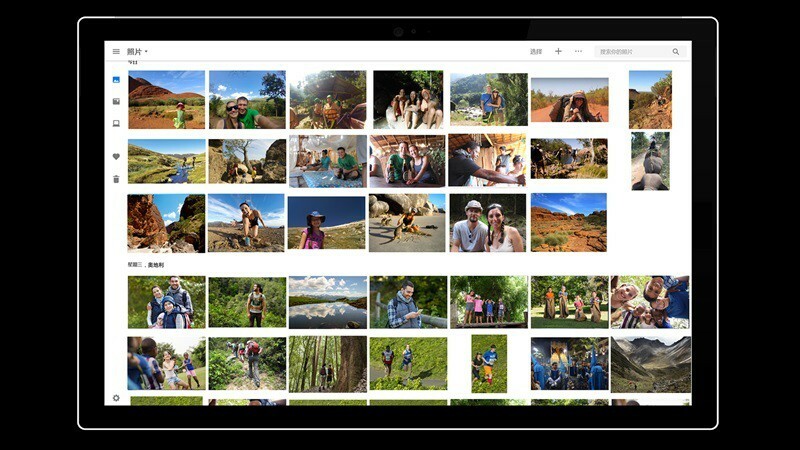კორტანას, როგორც სახელიდან ჩანს, აქვს მრავალი მძლავრი თვისება, რაც კომპიუტერს აადვილებს ვინდოუსი 10. ის დაგეხმარებათ მარტივად მოძებნოთ ყველაფერი ინტერნეტში და ასევე დროულად მოგაწვდით ინფორმაციას. სინამდვილეში, ეს არის Microsoft- ის პირადი ასისტენტი. მას შემდეგ, რაც კორტანას სიღრმეში ჩავუღრმავდებით, მასში სხვა მრავალი დამალული თვისებაა, რაც მას ხდის მაგარს. კორტანას გამოყენებით ფოსტის გაგზავნისა და ნარჩენების დაყენების უფრო მარტივი გზებია. ეს დაგეხმარებათ მიმდინარე დროისა და ამინდის მიხედვით და საშუალებას გაძლევთ მიიღოთ მონაცემები თქვენი რეგიონის მიხედვით. თქვენს სისტემაში არსებობს გარკვეული პროგრამები, რომელთათვის Cortana გიწოდებთ თქვენი სახელით. მართალია, თქვენ შეიძლება კანონიერად შეცვალოთ თქვენი სახელი, მაგრამ ცოტათი გაერთეთ, მაგრამ გინდათ რომ თქვენსმა პერსონალურმა კომპიუტერმა სხვა სახელით დაგირეკოთ. კორტანა სწორედ ამას აკეთებს. თქვენ შეგიძლიათ შეცვალოთ თქვენი სახელი მასში, და ამიერიდან, ნებისმიერ შემთხვევაში, როდესაც საჭიროა თქვენი მისამართით მიმართვა, ის გიწოდებთ იმ სახელით, რომელიც თქვენ მისთვის დანიშნეთ. აქ ჩვენ გთავაზობთ ნაბიჯებს, თუ როგორ უნდა შეცვალოთ თქვენი სახელი Cortana– ს გამოყენებით.
თუ გსურთ გამოიყენოთ Cortana, უნდა დარწმუნდეთ, რომ თქვენი რეგიონი მხარს უჭერს მას. თუ არა, შეგიძლიათ შეცვალოთ თქვენი რეგიონი რეგიონში, რომელიც მხარს უჭერს მას პარამეტრების მიხედვით დრო და Ენა პარამეტრების მენიუში.
Იხილეთ ასევე :როგორ ჩავრთოთ დინამიური CRM კორტანაში
როგორ შევცვალოთ სახელი, რომლითაც კორტანა გირეკავს
Ნაბიჯი 1:
გადადით დანიშნულების ხატულაზე taskbar- ში, რომელიც არსებობს დესკტოპის ქვედა მარცხენა კუთხეში. მის გვერდით იპოვნი, Მკითხე რაც გინდა. დააჭირეთ მას. გაითვალისწინეთ, რომ თუ ხედავთ მოიძიეთ ინტერნეტი და Windows ან მოძებნეთ ფანჯრები მის გვერდით არსებული ვარიანტი, მაშინ თქვენი რეგიონი Cortana- ს ზოგიერთ ფუნქციას არ უჭერს მხარს.
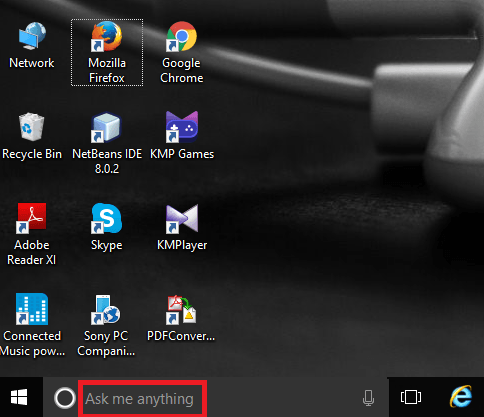
ნაბიჯი 2:
უკიდურესი მარცხნივ, თქვენ ნახავთ ოთხ ხატს ზემოდან ქვევით. დააჭირეთ ნოუთბუქის ხატულას ხატის ქვემოთ, რომელიც აღნიშნავს მთავარ გვერდს.
ნაბიჯი 3:
მასზე დაწკაპუნებით, მარჯვნივ იხილავთ ვარიანტების ჩამონათვალს, როგორიცაა პარამეტრები, ჭამა და სასმელი, ჩემს შესახებ და ა.შ. დააჭირეთ პირველ ვარიანტს, Ჩემს შესახებ.
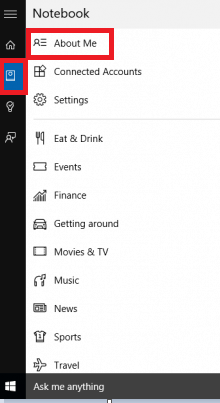
ნაბიჯი 4:
ამის გაკეთებისას, შემდეგი ჩანართი იხსნება. მის თავზე ნახავთ ვარიანტს, სახელწოდებით შეცვალეთ ჩემი სახელი. დააჭირეთ მას.
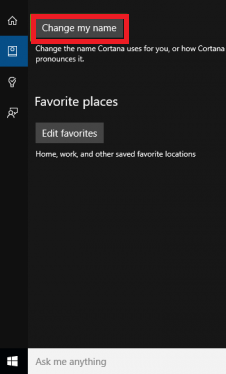
ნაბიჯი 5:
ის მოგეთხოვებათ სახელი, რომლის სახელიც გსურთ. ჩაწერეთ სტრიქონის ველი მის ქვემოთ, თქვენთვის სასურველი სახელი.
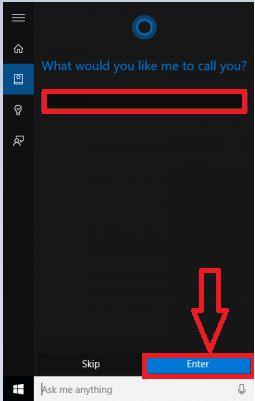
ნაბიჯი 6:
დააჭირეთ ღილაკს Enter. ახლა თქვენ გაქვთ შესაძლებლობა, რომ მოისმინოთ როგორ გამოთქვამს მას, დააჭირეთ ღილაკს ისმინე როგორ ვიტყვი.
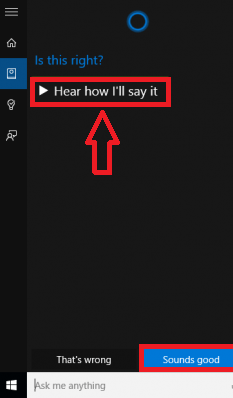
ნაბიჯი 7:
თუ თავს დამაკმაყოფილებლად გრძნობთ, დააწკაპუნეთ Sounds good ვარიანტზე და ამიერიდან ის გიწოდებთ თქვენი სახელით.
სცადე და იგრძენი ცვლილება!